Mit dem Glückrad – Wheel of names – hast du einen Zufallsgenerator, den du ganz einfach im Browser aufrufen und mit gewünschten Begriffen oder Bildern füllen kannst. Es ist keine Registration nötig – ausser du möchtest einzelne Glücksräder speichern. Die Werbung ist aktuell sehr dezent und kann während der Präsentation geschlossen werden.
Einsatzmöglichkeiten:
- Themen zu einer zu erzählenden Kürzesgeschichte
- Namen auswählen
- Thema auswählen
- Repetition / Repetitionsfragen: Zwei Lernende tauschen sich über den Begriff / die Regel aus.
- usw.
Hinweis:
Neu ist in der Vollbildversion Werbung dabei, die auf der linken Seite erscheint – und leider stört. Variante: Kurz das WLAN ausschalten. So kann keine Werbung ausgespielt werden. Und trotzdem die Bemerkung, dass ein kostenloses Produkt Programmierunterhalt und Serverplatz voraussetzt. Das ist nicht kostenlos.
Glücksrad -Zufallsgenerator
Öffne einen Browser und gehe zu https://wheelofnames.com/de/.
Wenn du den Link oben angeklickt hast, ist die Sprache bereits schon auf DEUTSCH eingestellt. Wenn nicht, kannst du das rechts oben ändern.

- Hier kannst du Begriffe, Namen oder Wortgruppen eintragen*.
- Sofort erscheinen diese auf dem Glücksrad.

Nun kannst du dein Glücksrad noch anpassen:

- In den Vollbildmodus wechseln – mit ESC wieder zurück.
- Auf den dunklen Modus umstellen (schwarzer Hintergrund statt weisser)
- Farben und Effekte anpassen.
Mit einem Klick oder Fingertipp auf das Rad fängt es sich an zu drehen, bleibt stehen und präsentiert die entsprechende Auswahl:

Wenn du zum Beispiel bei Namensliste alle einmal haben möchtest, kannst du mit
- den ausgewählten Namen entfernen. Die Auswahl kommt nicht mehr.
- oder ohne ENTFERNEN weiterfahren.
Mit dem Menüpunkt ANPASSEN kannst du diverse Effekte anpassen:
Während des Drehens
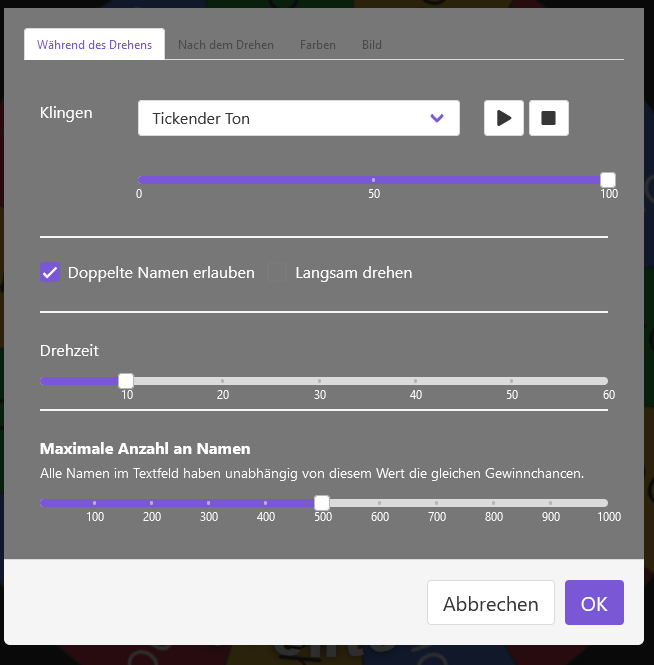
Hier wählst du die Effekte während des Drehens. Was sollen die Lernenden hören? Sind doppelte Namen erlaubt, wie lange dreht sich das Rad (Spannung steigern).
Nach dem Drehen

Unter KLINGEN kannst du einstellen, was ertönen soll. Hier hast du eine recht grosse Auswahl an Klatschen, Trompete, Fanfare usw. oder dem Vorlesen des Namens oder Begriffs.
Je nach Funktion des Glückrads kannst du die weiteren Optionen unten anpassen oder entfernen. Zum Beispiel die Nachricht „Es gibt einen Gewinner!“ anpassen zu: „Ausgeählt ist: “
Farben
Unter diesem Reiter kannst du die Farben nach Farbschema auswählen und ändern.
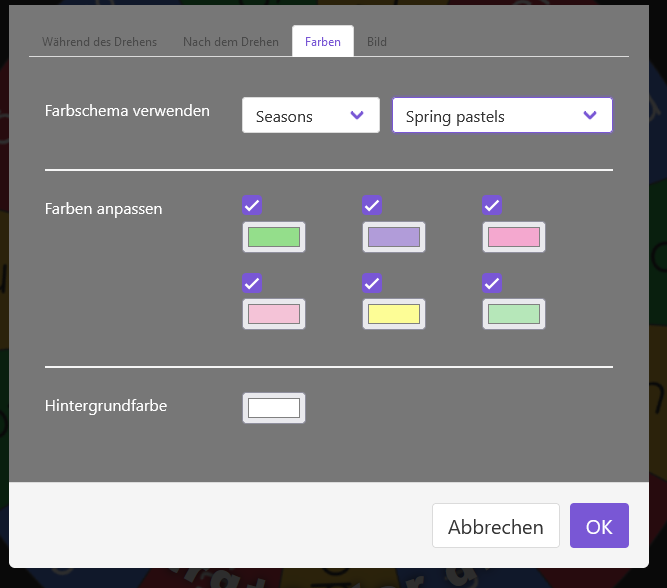
Bilder
Füge statt Begriffe Bilder in dein Glücksrad. Im Beispiel habe ich die sechs Symbole für das Checken einer Nachricht (Fake News) eingefügt. Bei dieser Option lohnt es sich allenfalls, sich zu registrieren, damit du nicht jedes Mal die Bilder suchen musst.
- Gehe auf den Reiter BILDER
- und wähle alle Bilder aus, die du auf dem Glücksrad haben willst.
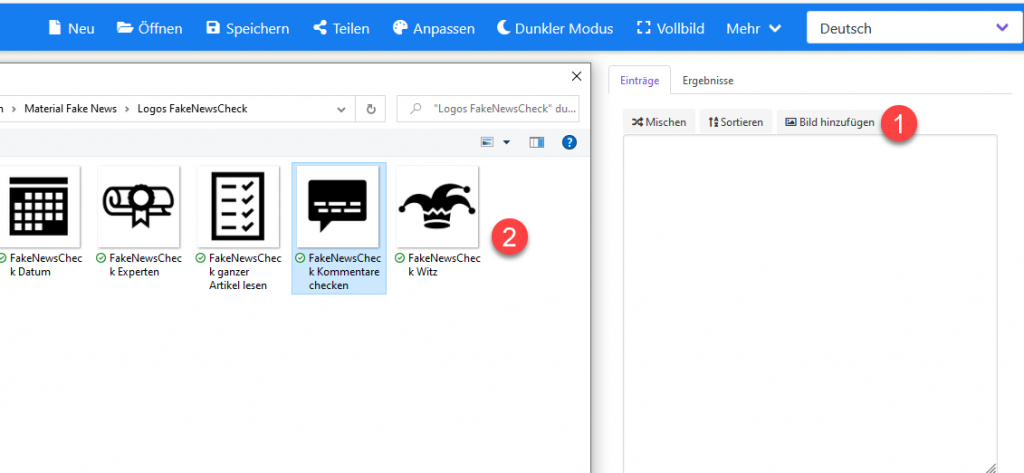
Das Glücksrad lass ich laufen. Es stoppt bei einem Symbol und die Lernenden müssen erklären, wie sie eine verdächtige Nachricht abchecken.

Hinweise:
Hast du dich registriert, bleiben deine Glücksräder erhalten, solange du dich wenigstens einmal in sechs Monaten angemeldet hast.
» Gruppen und Gruppenpuzzle mit tool2teach.ch
» Alle Browser-Tipps in der Übersicht
Neues Lernen mit Medien
Auf ICT-Wiki.ch sammle ich Anleitungen, Tipps, Problemlösungen und Unterrichtsideen, um deine Arbeit im Bereich Medien & Informatik zu unterstützen. » Kontakt aufnehmen

Seitencode: ict1209
